【パソコン初心者】購入前に確認したい約20個の用語!(ストレージ、メモリなど)
どうも、なのみくろんです!
今回はパソコンの用語解説をしたいと思います。
この記事は

と言う方向けです。また、パソコンの購入時に最低限必要な知識のみを書きます。
電気屋のパソコンコーナーに行くと、よくわからない用語がズラっと並んでいますよね。単語ごとにいちいち調べるのもしんどいです。この記事を流し読みすれば何となくでもイメージができると思います。
五十音順→アルファベット順に書きます。
- インチ(型)
- ストレージ
- デスクトップ
- ノートパソコン
- ハードディスク
- プロセッサ
- マザーボード
- メモリ
- CPU(Central Processing Unit)
- GB(ギガバイト)
- HDD
- macOS
- Office
- OS(オペレーティングシステム)
- RAM(Random Access Memory)
- SSD(ソリッド・ステート・ドライブ)
- TB(テラバイト)
- USBポート
- まとめ
インチ(型)
インチとは、ヤード・ポンド法の長さの単位です。1インチは2.54cmです。
パソコンを選ぶ時、10インチ(型)や15インチ(型)といった文字列を見かけると思います。
「型」と「インチ」の違いは、パソコンに関してはありません。
つまり、10型は10インチなので、2.54×10=25.4cmですね!
ここで注意したいのが、インチが表しているのは対角線の長さだと言うことです。対角線の長さを教えられてもわからないですよね。下の図を参考にしてください。(単位:cm)因みに、三平方の定理を用いることで大体の大きさは求められます
 大きさ比較(単位:cm)
大きさ比較(単位:cm)
ストレージ
HDD(SSD)256GBなどの表記がこのストレージを表しています。スマートフォンを持っていれば、聞いたことがあると思います。
ストレージというのは、データを保存する装置のこと。電源を切ってもデータが消えないのは、この装置が記憶しているからです。このデータというのは写真や動画、文書( Excel、Ward、メモ帳などで作ったもの)のことです。USBメモリなどに保存もできますが、それはまた別のお話。
パソコンだと、256GB 512GB 1TB 2TB を見ます。写真や動画を取り込んだり、アプリケーション(電卓やSafari、インターネットエクスプローラ、Google Chromeなど)を沢山インストールするつもりがないなら、256GBでも十分やりくりできると思います。
大量のデータを扱いたい方は512GBでいいと思います。断捨離をしないと足りないかもしれませんが、TB(テラバイト)になると結構なお値段になります。(そもそもあまり普及していない……)

HDD(ハードディスクドライブ)
メリット
- 記憶容量が多い
- 安価
デメリット
- 衝撃や熱に弱い
- 消費電力が高い
- 作業音がある

SSD(ソリッド・ステート・ドライブ)
メリット
- 衝撃や熱に強い
- データの読み取り速度が速い
- 消費電力が低い
- 作業音がない
デメリット
- 記憶容量が少ない
- 高価

特に注目したいのは、価格と速度。SSDの容量が少ないと書きましたが、普通に使う分には問題ないです。
※補足
パソコンはユーザーに命令されると、ストレージからデータを引き取ります。先ほどの「速さ」と言うのは、この引き取る時にかかる速さのこと。SSDの方がHDDよりも速く引き取れるのです。勿論理由があるのですが、マニアックな内容になるのでまた別の機会に。
デスクトップ
デスクトップパソコン。これは主に机の上に常に置いておきます。使うにはディスプレイ(画面、モニター)と箱(本体)、キーボードにマウスが必要です。
デスクトップの場合は箱の中に諸々の機械が入っています。
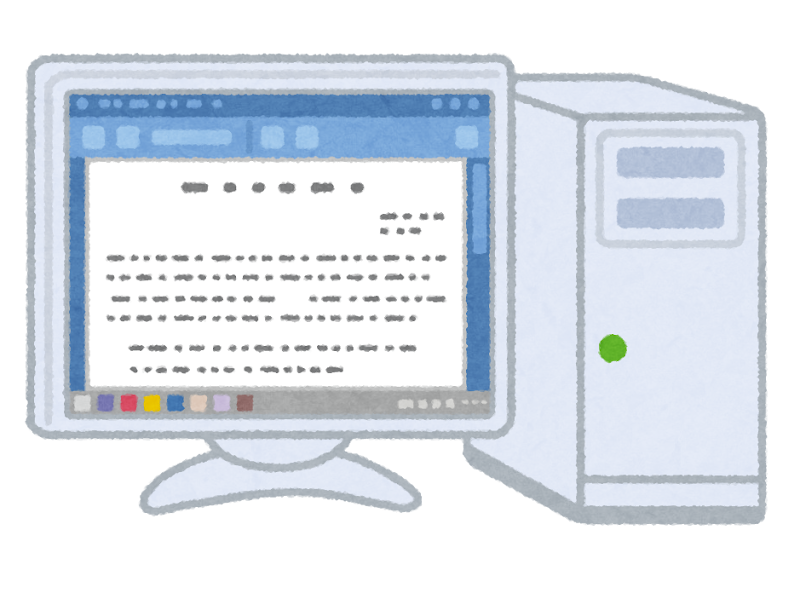
ノートパソコン
ディスプレイとキーボード、マザーボード(パソコンを動かすための機械達)が一体化した折りたたみ式のパソコン。こちらは持ち運びに適しています。最近はタッチ画面の物もあったり……。

ハードディスク
記憶装置。内蔵型と外付け型がある。記憶容量が多い。

プロセッサ
パソコンの性能を見ると大体書いてある単語の一つ。
プロセッサとは、コンピュータの頭脳に相当するもの。CPU(中央演算処理装置)とも。

マザーボード
コンピュータの命。デスクトップパソコンの箱の中、ノートパソコンではキーボードの下に入っています。幾つかの電子部品が基盤に半田付けされています。自作しない限り知る必要ないかも?

主な中身
- メモリスロット
- 次に説明する”メモリ”を挿すスロット。
- CPUソケット
- 次の次に説明する”CPU”を挿すソケット。
- I/Oポート
- デスクトップパソコンの沢山のコードを挿す穴。
- 電源コネクタ
- SATAコネクタ
- チップセット
- バックアップ電池
メモリ
記憶装置。パソコンの性能説明におけるメモリはのちに説明するRAMと同義。
コンピュータを動作する上で、処理に必要なデータやプログラムを記憶しておくための装置の総称。
ここでストレージを思い出した人は素晴らしいです! 違いを軽く説明しますね。
記憶装置は大きく分けてRAM(Random Access Memory)とROM(Read Only Memory)があります。上記の通り、パソコンの性能説明におけるメモリはRAMのこと。一時的に保存しておくものです。先ほど説明したストレージはROMに値します。
もっと詳しく書きたいところですが、本記事のコンセプトに反するので控えます。
因みに、私のマシンは16GBを搭載しています。YouTubeを見ながら文書作成やネットサーフィンを楽しむと7.5GB程使っています。(MacbookPro IntelCore i-7)


CPU(Central Processing Unit)
上記のプロセッサ。コンピュータの動作の全てを管理するもの。これの性能次第で体感的なスペックが変わります。デュアルコアや、クアッドコア、6コアといったものは、例えるなら頭の数です。一度に2つの頭で演算するのと、4つの頭で演算する。当然4つの方が速いです。
自作パソコンなんかだとこだわることができますが、市販のパソコンだどそうもいきません。購入時に知っておくべき知識としては──


GB(ギガバイト)
情報の単位。メモリやストレージの容量を表すのに使われる。10^9。普通に暮らすなら詳しく知らなくても大丈夫です。

HDD
上記のストレージ参考

macOS
Apple社が販売しているパソコン、MacのOS(オペレーティングシステム)。
Office
Microsoft Office(マイクロソフトオフィス)のこと。多くの場合、マイクロソフト社が開発したソフトを指す。 Wardや Excel、PowerPointなどのアプリケーションがある。
中には、これらのアプリを標準装備したパソコンや、数パーセントオフで買えるサービスがあります。
OS(オペレーティングシステム)
コンピュータのオペレーションを司るシステムソフトウェア。
基本はWindows、macOSの二種類。前者はマイクロソフト社、後者はApple社が開発しています。
パソコンに慣れていない方はWindowsがオススメ。Macに興味があるなら、しっかり調べてから購入することを勧めます。
RAM(Random Access Memory)
普通の人はメモリと同じだと思って大丈夫です。因みに、情報系大学の学生や資格を取りたい方はこの捉え方をすると詰みます\(^o^)/
SSD(ソリッド・ステート・ドライブ)
上記のストレージ参考

TB(テラバイト)
情報の単位。メモリやストレージの容量を表すのに使われる。10^9。普通に暮らすなら詳しく知らなくても大丈夫です。

USBポート
USBポート:4 というような表記を見たことがあります。USBポートというのは、USBを挿す穴のこと。例の4は4っつ穴がありますよ〜という意味。
まとめ
20個ほどの用語説明と、ちょっとした解説をしました。
この記事が少しでも多くの方に役立てば幸いです。次はパソコンの選び方を書こうかなと思います。